Users Guide
Table Of Contents
- Gebruikershandleiding voor de Dell™ Latitude™ XT
- Bronnen
- Over uw tablet-pc
- De tablet-pc instellen en gebruiken
- De tablet-pc met een projector gebruiken
- Netwerken instellen en gebruiken
- Een netwerk of breedbandmodem aansluiten
- Wizard voor netwerkinstallaties
- WLAN (wireless local area network)
- Mobiel breedband/WWAN (Wireless Wide Area Network)
- Wat u nodig hebt om een verbinding met een mobiel breedbandnetwerk op te zetten
- Uw mobiele breedbandkaart van Dell controleren
- Een verbinding maken met een mobiel breedbandnetwerk
- De mobiele breedbandkaart van Dell activeren/deactiveren
- Netwerkinstellingen beheren met behulp van de Dell QuickSet Location Profiler
- Dell Wi-Fi Catcher™ Network Locator
- Microsoft® Windows® Firewall
- De tablet-pc beveiligen
- De tablet-pc reinigen
- Problemen oplossen
- Dell Diagnostics
- Het hulpprogramma Dell Support voor Windows Vista
- Windows Probleemoplosser voor hardware
- Problemen oplossen
- Problemen met de vaste schijf
- Problemen met een optisch station
- Problemen met e-mail of internet
- Foutmeldingen
- Problemen met een IEEE 1394-apparaat
- Vergrendelingen en softwareproblemen
- Problemen met het geheugen
- Netwerkproblemen
- Problemen met de stroomvoorziening
- Problemen met de printer
- Problemen met de scanner
- Problemen met het geluid en de luidspreker
- Problemen met de touchpad of muis
- Problemen met het gebruik van pen en aanraking oplossen
- Problemen met het beeldscherm
- Stroomlampjes
- Het systeemsetupprogramma gebruiken
- Software opnieuw installeren
- Onderdelen toevoegen en vervangen
- Voordat u begint
- Hoofdbatterij
- Vaste schijf
- Subscriber Identity Module (SIM)-kaart
- Ingebouwde kaart met draadloze Bluetooth®-technologie
- Klep voor geheugenmodules en minikaarten
- Geheugen
- Minikaart
- Scharnierkap
- Toetsenbord
- Knoopcelbatterij
- Beeldscherm
- Polssteun
- Moederbord
- Ventilator
- pen en sprietantenne
- Draadloze schakelaar
- Dell™ D/Bay
- Mediacompartiment (optioneel)
- Zijaanzicht, links
- Zijaanzicht, rechts
- Achterkant
- Bovenaanzicht
- Het mediacompartiment instellen
- het mediacompartiment beveiligen
- De tablet-pc aan het mediacompartiment koppelen
- De tablet-pc loskoppelen van het mediacompartiment
- Het optische station in het mediacompartiment installeren
- Het optisch station uit het mediacompartiment verwijderen
- Specificaties voor het mediacompartiment
- uitbreidingsbatterij (optioneel)
- Reizen met uw tablet-pc
- Bijlage
- Verklarende woordenlijst
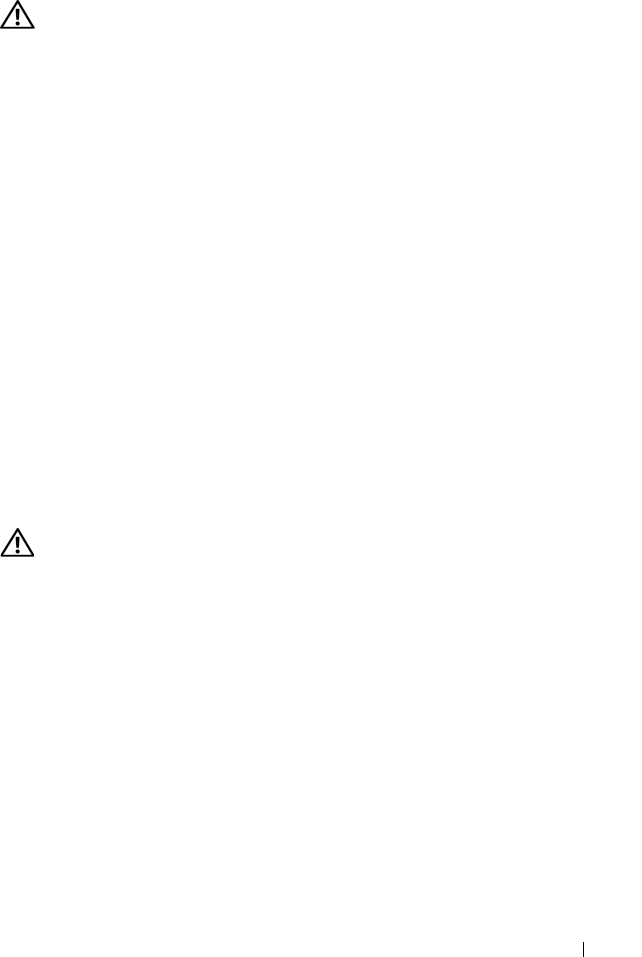
Problemen oplossen 139
Problemen met het geheugen
LET OP: Voordat u met een van de procedures in dit gedeelte begint, moet u de
veiligheidsinstructies opvolgen die in de Productinformatiegids zijn beschreven.
A
LS EEN MELDING VERSCHIJNT DAT ER ONVOLDOENDE GEHEUGEN IS —
• Bewaar en sluit open bestanden en sluit alle geopende programma's af die u niet
gebruikt om te zien of het probleem daarmee is opgelost.
• Zie de softwaredocumentatie voor de minimale geheugenvereisten. Installeer indien
nodig extra geheugen (zie "Een geheugenmodule installeren" op pagina 178.
• Breng de geheugenmodules opnieuw aan (zie "Geheugen" op pagina 178) om u ervan
te verzekeren dat de tablet-pc in staat is om met het geheugen te communiceren.
• Voer Dell Diagnostics uit (zie "Dell Diagnostics" op pagina 127).
ALS U ANDERE GEHEUGENPROBLEMEN ONDERVINDT —
• Breng de geheugenmodules opnieuw aan (zie "Geheugen" op pagina 178) om u ervan
te verzekeren dat de tablet-pc in staat is om met het geheugen te communiceren.
• Zorg ervoor dat u de richtlijnen voor het installeren van geheugen volgt (zie "Een
geheugenmodule installeren" op pagina 178).
• Ga na of het type geheugen dat u gebruikt wordt ondersteund door uw tablet-pc. Zie
"Geheugen" op pagina 178 voor meer informatie over het type geheugen dat door de
tablet-pc wordt ondersteund.
• Voer Dell Diagnostics uit (zie "Dell Diagnostics" op pagina 127).
Netwerkproblemen
LET OP: Voordat u met een van de procedures in dit gedeelte begint, moet u de
veiligheidsinstructies opvolgen die in de Productinformatiegids zijn beschreven.
C
ONTROLEER OF DE STEKKER VAN DE NETWERKKABEL GOED IS AANGESLOTEN —
Controleer of de netwerkkabel goed is aangesloten op de netwerkaansluiting aan de
achterzijde van de tablet-pc en op het netwerkcontact.
C
ONTROLEER DE NETWERKLAMPJES AAN DE ACHTERZIJDE VAN DE TABLET-PC —
Als het verbindingsintegriteitslampje niet brandt, vindt er geen netwerkcommunicatie
plaats. Vervang de netwerkkabel.
S
TART DE TABLET-PC OPNIEUW OP EN MELD U OPNIEUW OP HET NETWERK AAN
CONTROLEER DE NETWERKINSTELLINGEN — Neem contact op met de
netwerkbeheerder of de persoon die uw netwerk heeft ingesteld om te controleren of
de netwerkinstellingen juist zijn en dat het netwerk functioneert.
V
OER DE PROBLEEMOPLOSSER VOOR HARDWARE UIT — Zie "Windows
Probleemoplosser voor hardware" op pagina 132.










